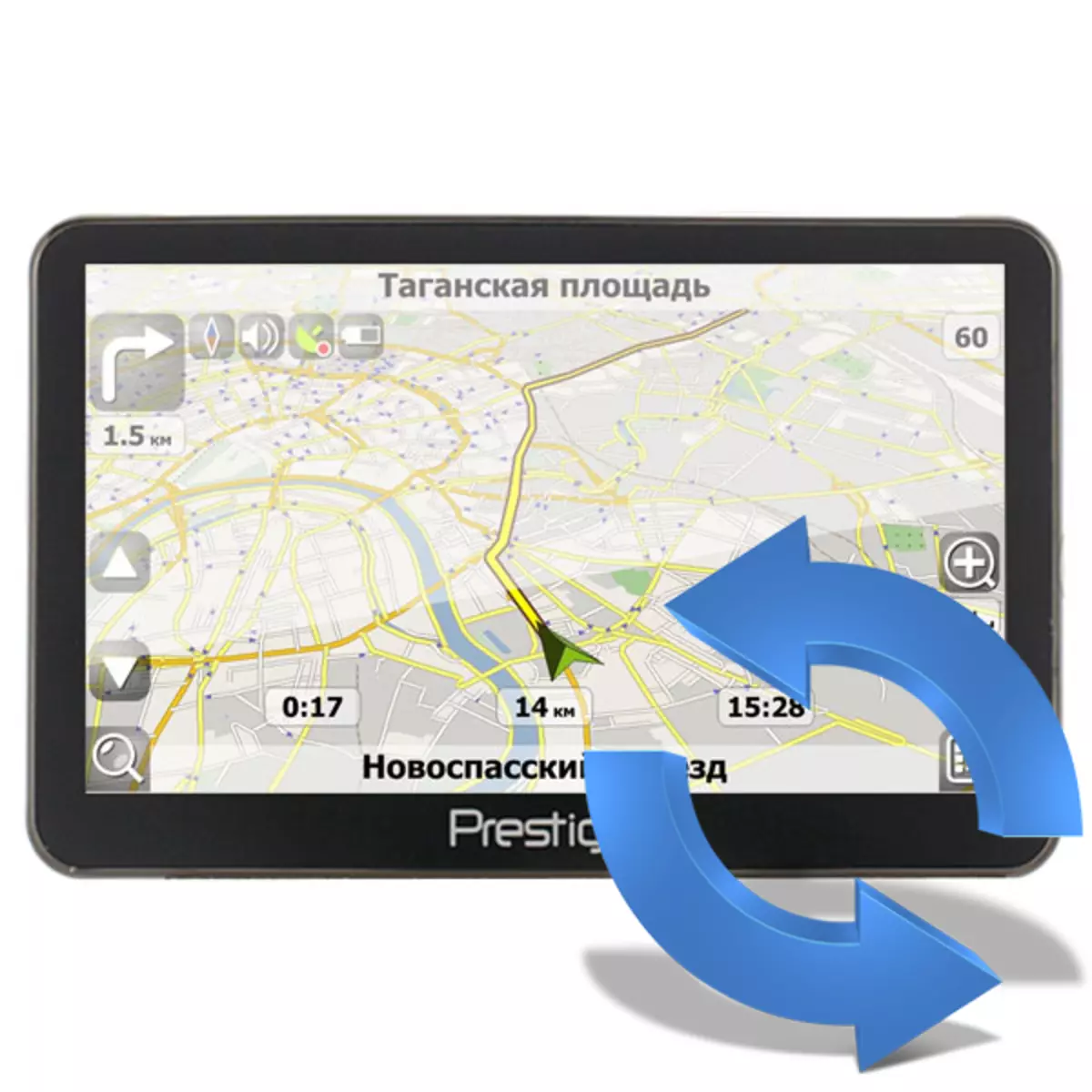
प्रेस्टिगियो नेविगेटर पर प्रीसेट मानचित्र हमेशा ताजा नहीं होते हैं। इसके अलावा, नेविटल समय-समय पर डेटा को बदलकर और ऑब्जेक्ट्स के बारे में नई जानकारी जोड़कर अपने उत्पाद को अपडेट कर रहा है। इस संबंध में, इसी तरह के डिवाइस के लगभग हर मालिक को इस तथ्य का सामना करना पड़ता है कि उसे कार्यक्रम के नवीनतम संस्करण को स्थापित करने की आवश्यकता है। इसे कैसे करें, इस पर चर्चा की जाएगी।
प्रेस्टिगियो नेविगेटर पर NAVITEL कार्ड अपडेट करें
सभी प्रेस्टिगियो नेविगेटर मॉडल में समान सॉफ़्टवेयर है, इसलिए फ़ाइल स्थापना प्रक्रिया समान है। नीचे दिए गए निर्देश सभी उपयोगकर्ताओं के लिए उपयुक्त हैं, आपको प्रत्येक क्रिया करने के लिए सावधानीपूर्वक पालन करने की आवश्यकता है।चरण 1: Navitel वेबसाइट पर एक खाता बनाना
Navitel अपने कार्ड को मुफ्त में वितरित नहीं करता है, उपयोगकर्ताओं से आधिकारिक वेबसाइट पर एक खाता और उपकरण में सहेजे गए लाइसेंस कुंजी की आवश्यकता होती है। संपूर्ण पंजीकरण प्रक्रिया निम्नानुसार है:
Navitel की आधिकारिक साइट पर जाएं
- उपरोक्त लिंक का पालन करें, साइट के होम पेज पर जाएं, जहां "पंजीकरण" बटन पर क्लिक करें।
- उचित इनपुट फ़ील्ड में जानकारी भरें और "रजिस्टर" पर क्लिक करें।
- ईमेल पते की पुष्टि करने के बाद, आपको मुख्य पृष्ठ पर फिर से पुनर्निर्देशित किया जाएगा, जहां आपको पहले से ही अपना पंजीकरण डेटा प्रिंट करने और प्रोफ़ाइल में लॉग इन करने की आवश्यकता है।
- व्यक्तिगत खाते में, "मेरे डिवाइस (अपडेट)" अनुभाग खोलें।
- "एक नया डिवाइस जोड़ें" श्रेणी पर जाएं।
- यदि कई डिवाइस हैं तो नेविगेट करना आसान है, इसका नाम दर्ज करें।
- लाइसेंस कुंजी प्रिंट करें या निर्दिष्ट फ़ाइल जोड़ें। यह उपकरण के रूट फ़ोल्डर में होगा, इसलिए इसे यूएसबी केबल के माध्यम से पीसी से कनेक्ट होना होगा और उचित दस्तावेज़ ढूंढना होगा।
- यह केवल "जोड़ें" बटन पर क्लिक करने के लिए बनी हुई है।
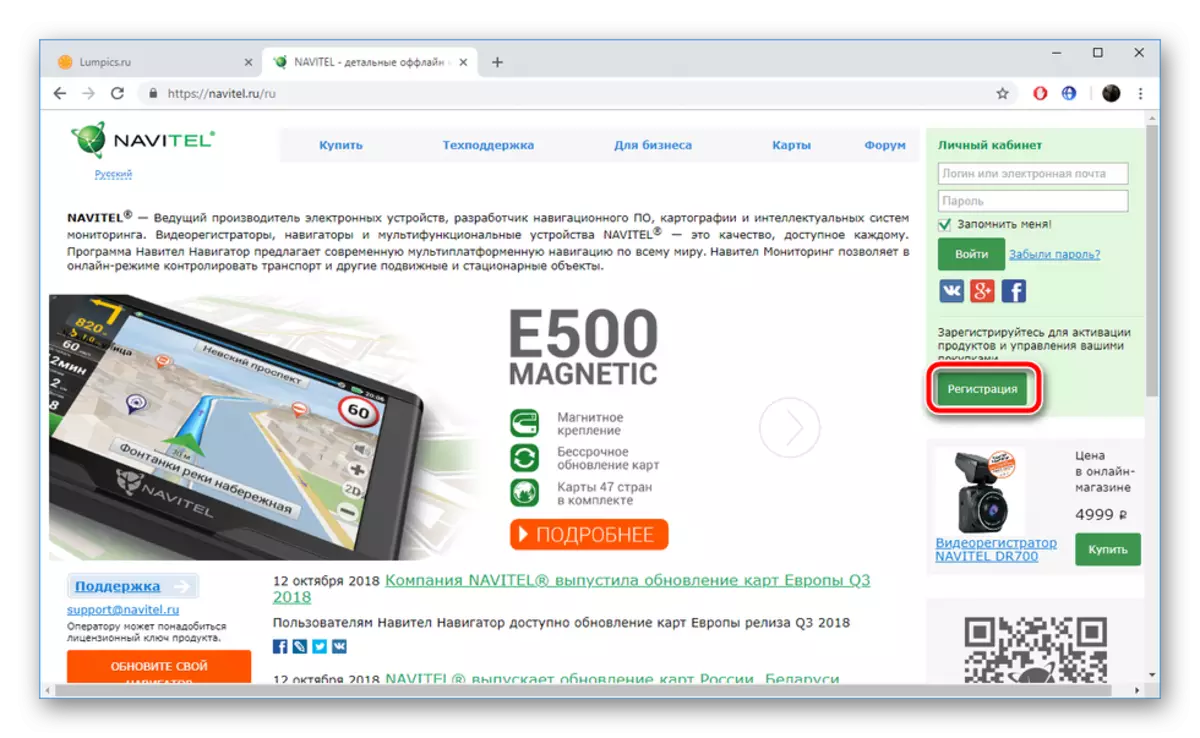
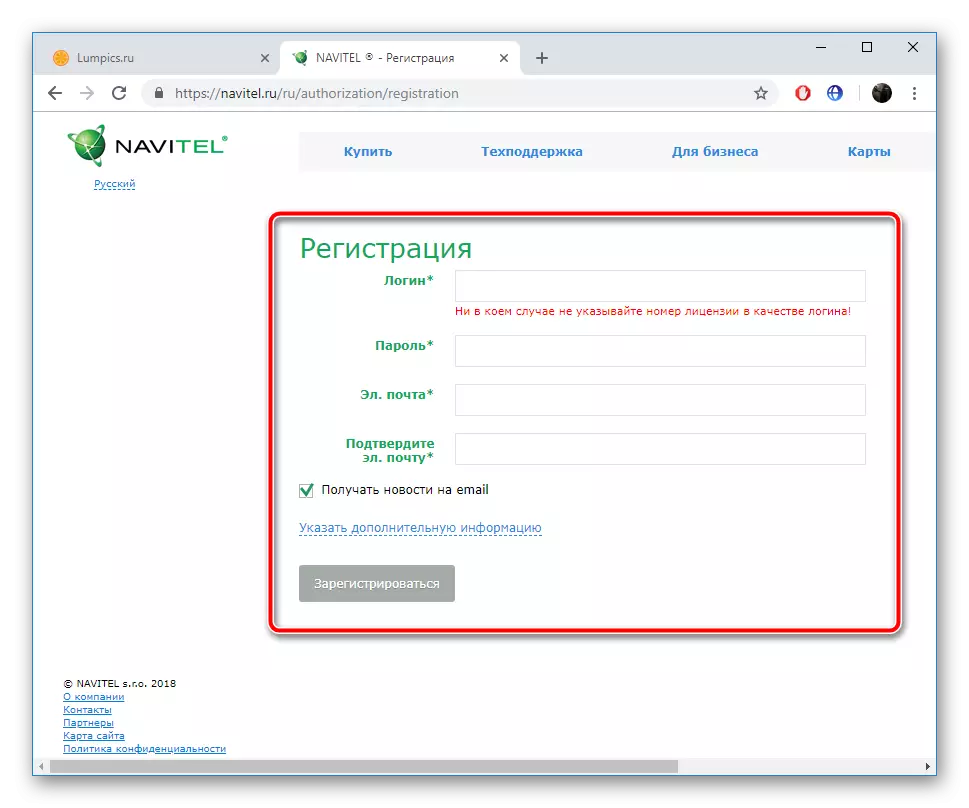
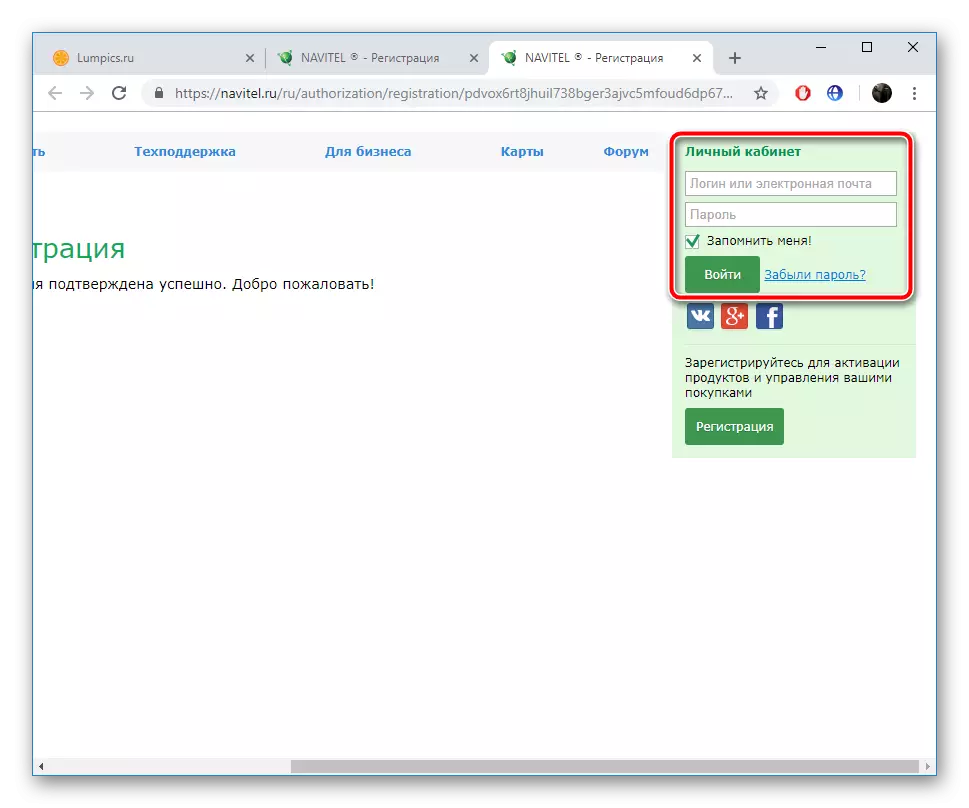
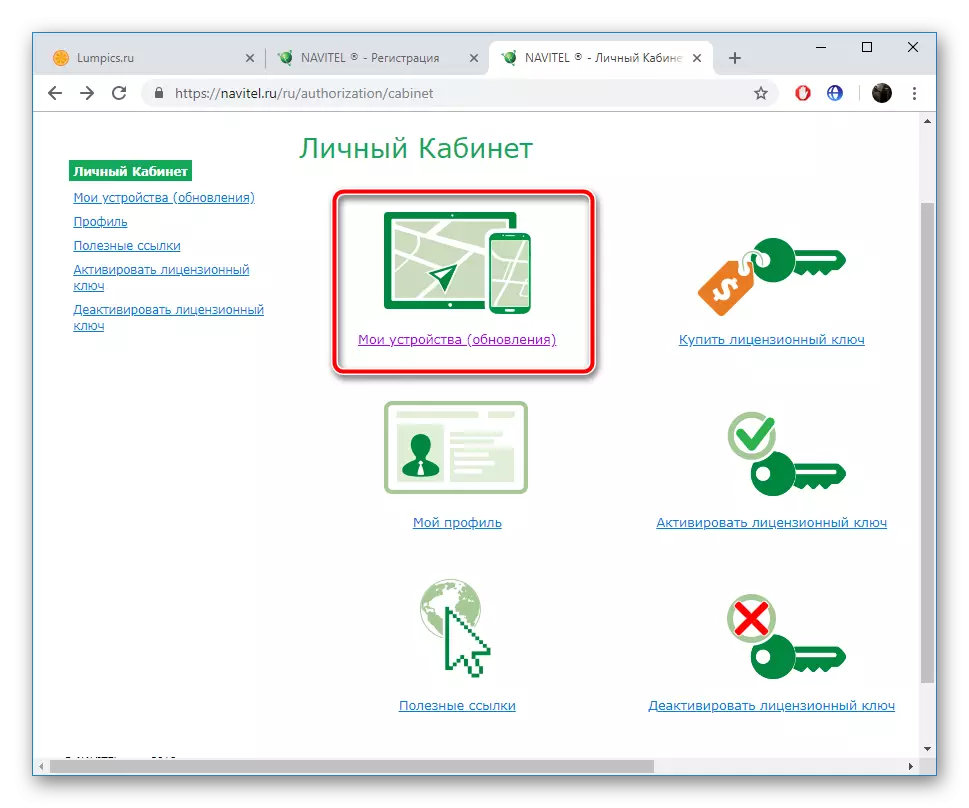


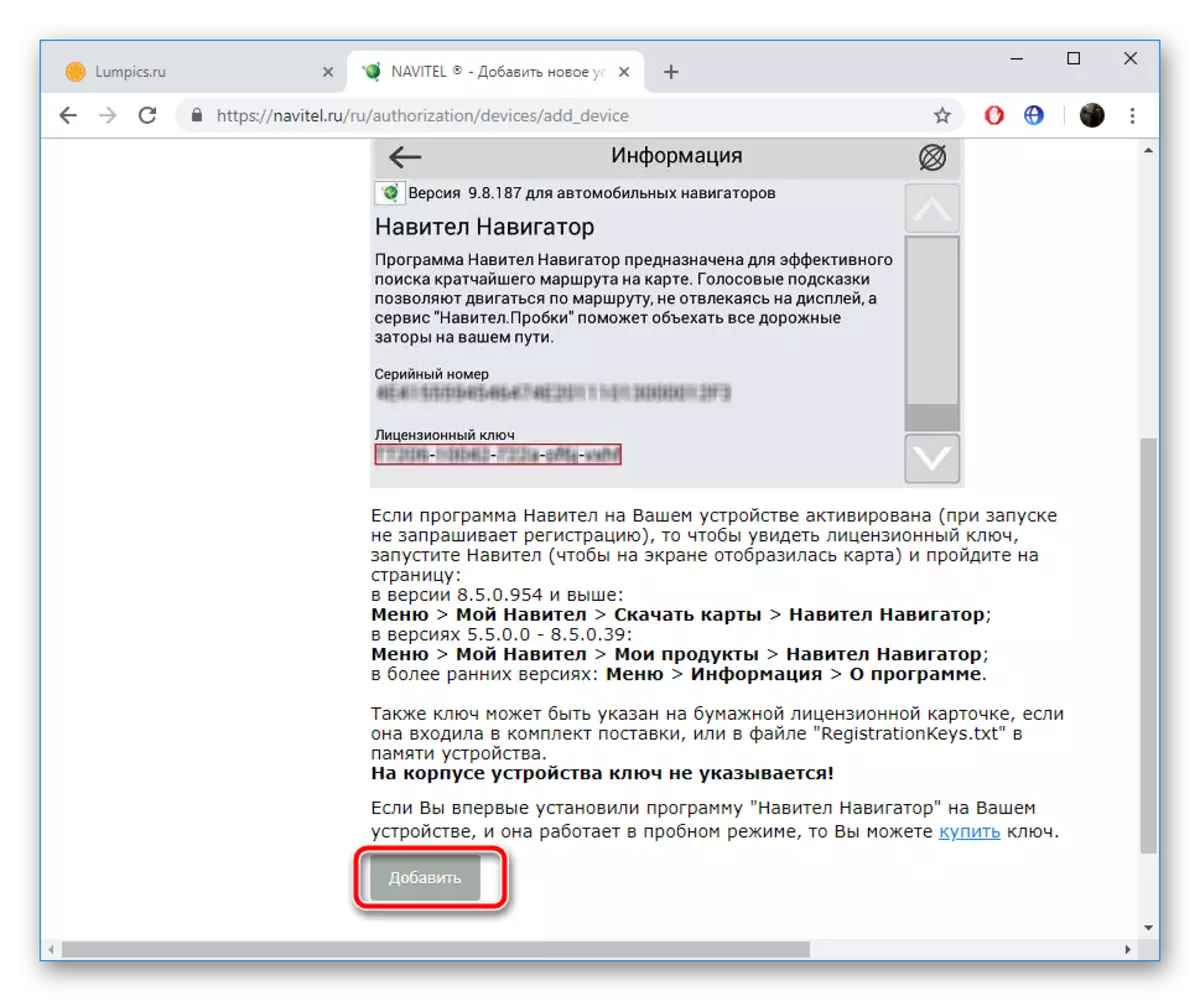
यदि आपके पास लाइसेंस प्राप्त कुंजी नहीं है, तो Navitel कार्यक्रम के आधिकारिक मैनुअल का संदर्भ लें। वहां आपको अपने डिवाइस पर कोड प्राप्त करने और सक्रिय करने के तरीकों का विवरण मिलेगा।
Navitel सक्रियण सहायता के लिए कूदो
चरण 2: अद्यतन डाउनलोड करें
अब आपको अपने डिवाइस के लिए उपयुक्त कार्ड का नवीनतम संस्करण डाउनलोड करने की आवश्यकता है। सभी कार्यों को डेवलपर कंपनी की आधिकारिक सेवा पर भी निर्मित किया जाता है। आपको निम्नलिखित को लागू करने की आवश्यकता है:
- अपने व्यक्तिगत खाते के माध्यम से फिर से, "मेरे डिवाइस (अपडेट)" श्रेणी पर जाएं और वहां अपने नेविगेटर का चयन करें।
- उपयुक्त सॉफ्टवेयर संस्करण पर निर्णय लें और संग्रह डाउनलोड करें।
- इसके अलावा, सबसे ताजा कार्ड खोजने के लिए नीचे जाएं।
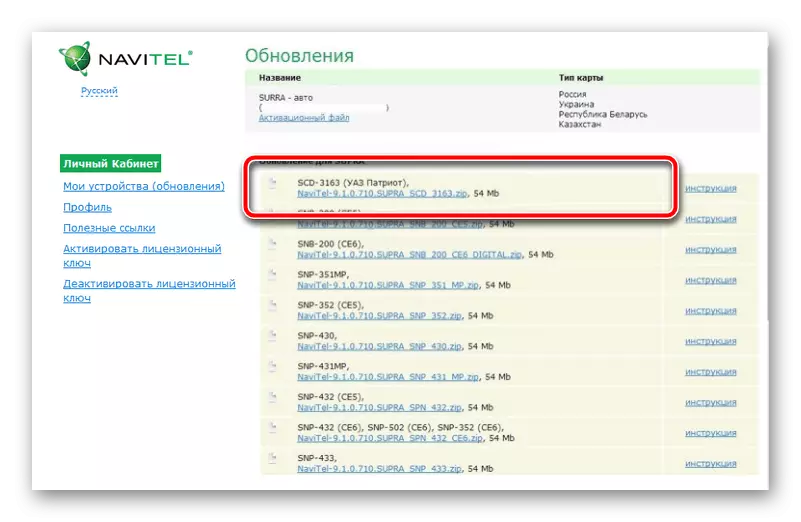
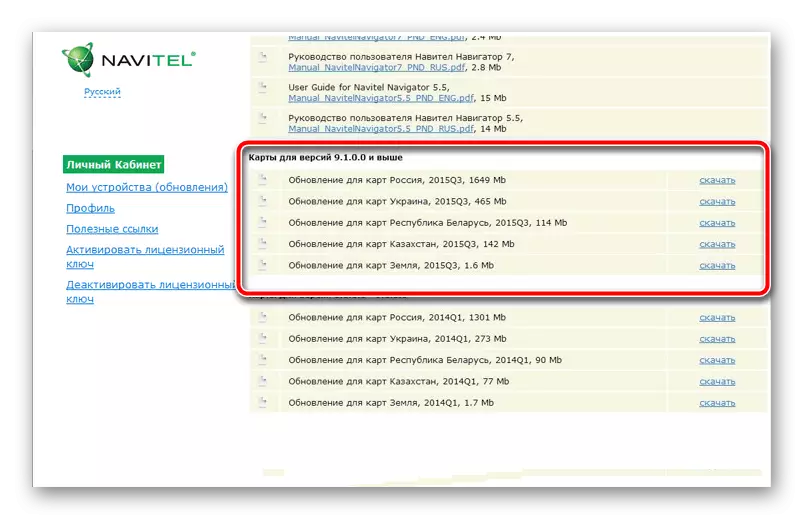
डाउनलोड करने के बाद, आपको फ़ाइलों को डिवाइस में ले जाने की आवश्यकता होगी। नीचे हम इस बारे में बात करेंगे कि यह कैसे करें।
चरण 3: डिवाइस पर नई फाइलों की प्रतिलिपि बनाना
पुरानी फाइलों के प्रतिस्थापन के माध्यम से कार्ड और अनुप्रयोगों के ताजा संस्करण स्थापित करना। अब जब आपने अपने कंप्यूटर पर डेटा डाउनलोड किया है, तो नेविगेटर को कनेक्ट करें और निम्न कार्य करें:
- मेरे कंप्यूटर के माध्यम से प्रेस्टिगियो की आंतरिक मेमोरी खोलें।
- सबकुछ कॉपी करें और इसे बैक अप करने के लिए पीसी पर किसी भी सुविधाजनक स्थान पर सहेजें। यदि स्थापना के दौरान कुछ गलत हो जाता है, या आप अनावश्यक फ़ाइलों को हटाते हैं तो यह उपयोगी हो सकता है।
- "Navitel" फ़ोल्डर पर ध्यान दें, इसे हटा दिया जाना चाहिए।
- डाउनलोड की गई फ़ाइलों पर नेविगेट करें, प्रोग्राम के नवीनतम संस्करण के साथ निर्देशिका खोलें।
- "Navitel" की प्रतिलिपि बनाएँ और आंतरिक मेमोरी की जड़ में डालें।
- अगला कार्ड बदलें। डाउनलोड किए गए फ़ोल्डर को खोलें।
- एनएम 7 प्रारूप फ़ाइल कॉपी करें।
- नेविगेटर पर लौटें। यहां आपको "NavitelContent" का चयन करना चाहिए।
- "मानचित्र" फ़ोल्डर लेआउट।
- पुराने मानचित्र असेंबली हटाएं और आवश्यक एक डालें।
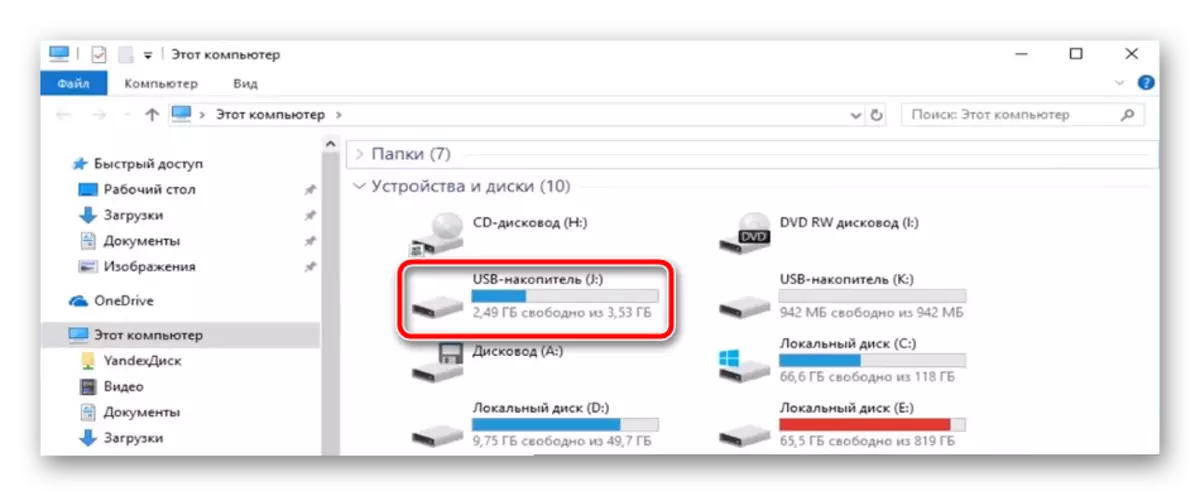
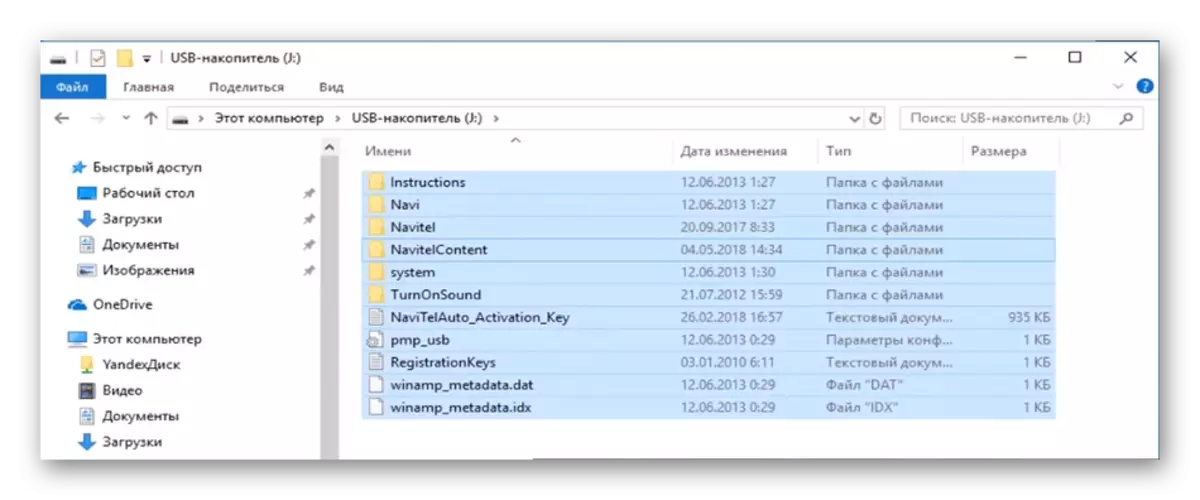
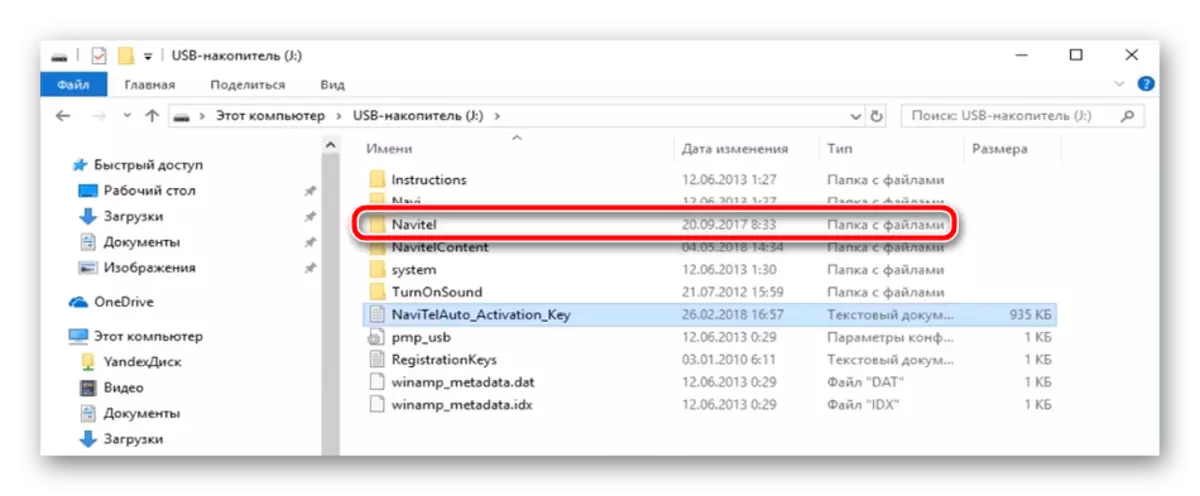
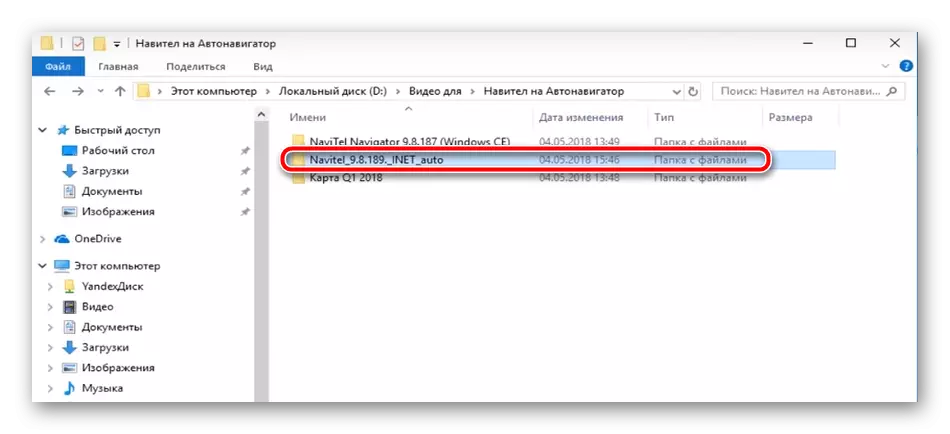
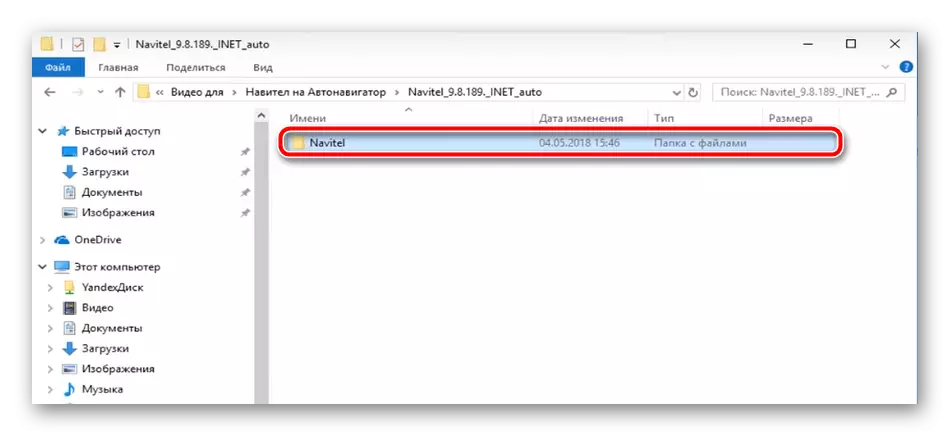
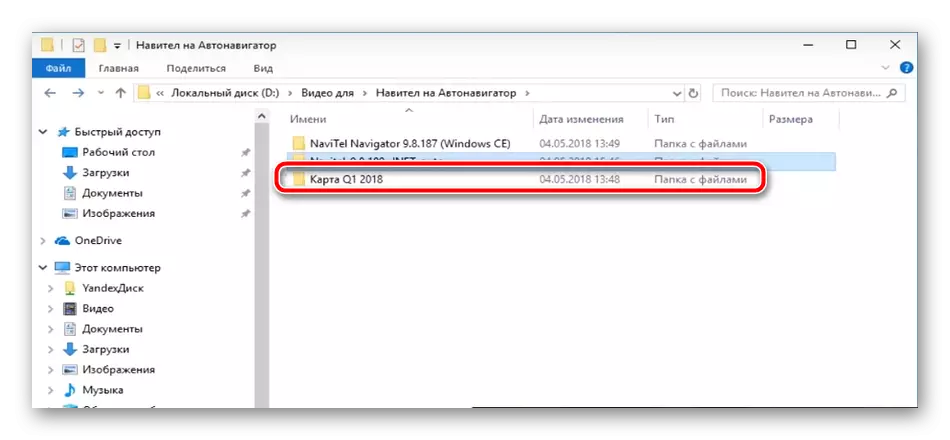
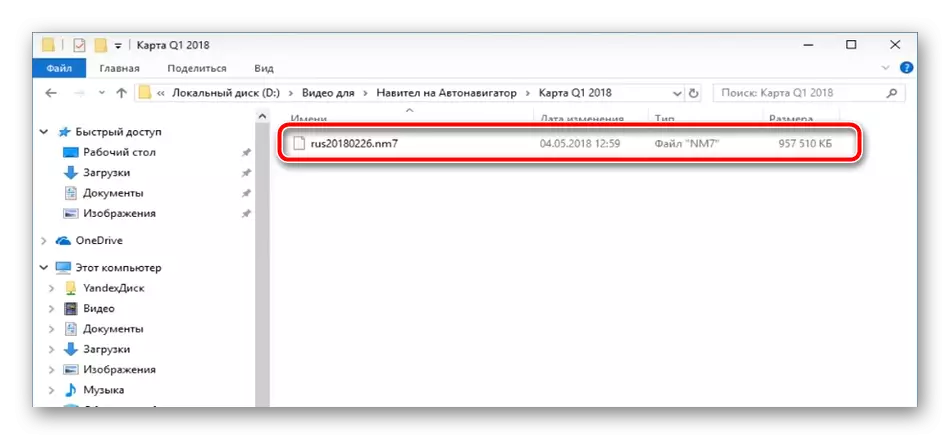
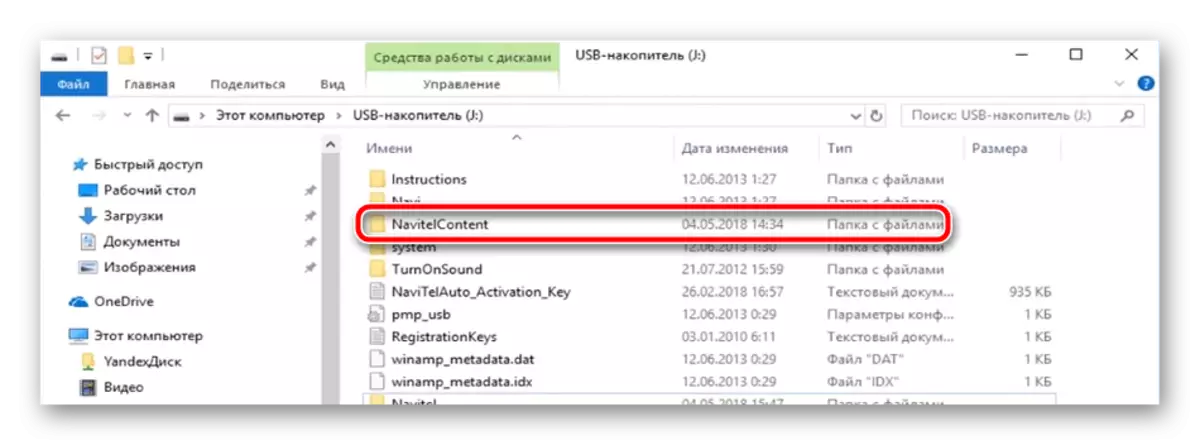
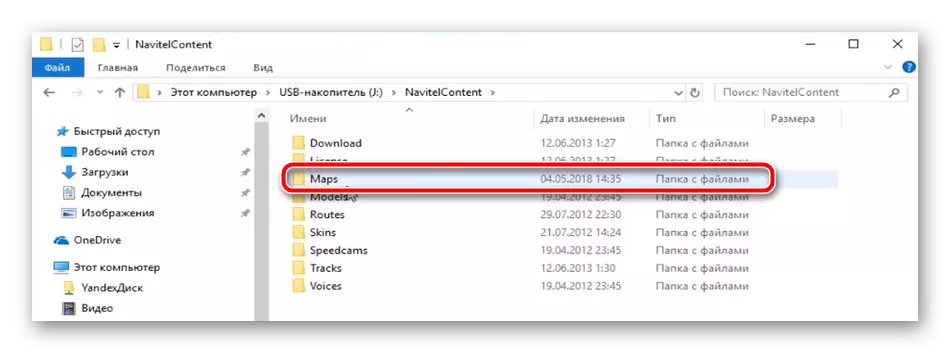
आपको केवल "नेविटेल" निर्देशिका में जाने की आवश्यकता है, वहां लाइसेंस कुंजी ढूंढें, इसे NaviteLauto सक्रियण key.txt के रूप में हस्ताक्षरित किया जाएगा। इसे कॉपी करें और इसे डिवाइस की आंतरिक मेमोरी की जड़ के प्रतिस्थापन के साथ डालें। एक ही प्रक्रिया लाइसेंस निर्देशिका में किया जाना चाहिए, जो NavitelContent में स्थित है। तो आप अपने उपकरण लाइसेंस प्राप्त डेटा को अद्यतन करते हैं और सामान्य प्रोग्राम लॉन्च प्रदान करते हैं।
यह भी देखें: एंड्रॉइड पर Navitel नेविगेटर में कार्ड स्थापित करना
कंप्यूटर से नेविगेटर को डिस्कनेक्ट करें और इसे चालू करें। उपग्रहों की खोज और नई जानकारी स्कैन शुरू हो जाएगी। इसे बड़ी मात्रा में खर्च किया जाएगा, इसलिए आपको इंतजार करना होगा। प्रक्रिया के पूरा होने पर, सबकुछ ठीक से काम करना चाहिए।
यह भी पढ़ें: एंड्रॉइड पर पैदल यात्री नेविगेटर
